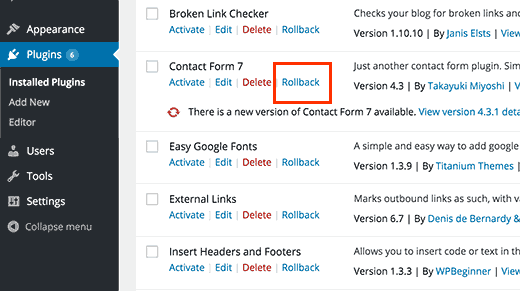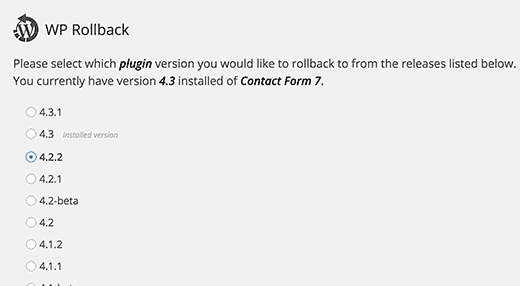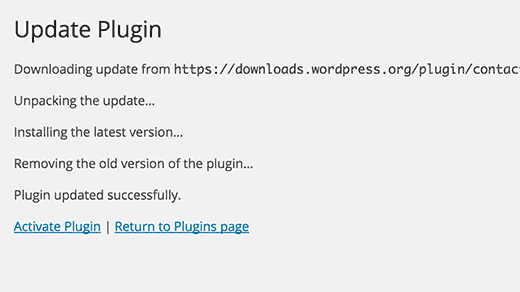Hướng dẫn hạ cấp phiên bản plugin và theme của WordPress
Bạn đã bao giờ cập nhật một plugin WordPress và nhận ra nó không phù hợp với phiên bản WordPress bạn đang sử dụng, hoặc phá hỏng website của bạn? Điều này khiến người dùng cực kỳ bực bội và thường là một trong những lý do chính tại sao người dùng mới bắt đầu không nên cập nhật plugin ngay lập tức. Trong bài viết này, chúng tôi sẽ hướng dẫn bạn cách khôi phục các plugin WordPress như một hệ thống kiểm soát phiên bản cho người mới bắt đầu.
Mục Lục
Khi nào và khi nào bạn cần hạ phiên bản WordPress Plugins
Bạn nên luôn sử dụng phiên bản WordPress , plugin và chủ đề mới nhất. Tuy nhiên, đôi khi cập nhật có thể phá vỡ trang web của bạn. Đây là lý do tại sao chúng tôi luôn khuyên bạn nên tạo bản sao lưu WordPress hoàn chỉnh trước khi thực hiện bất kỳ cập nhật nào.
Khôi phục một trang web từ bản sao lưu có thể là một nhiệm vụ khá tốn thời gian. Nhưng nếu bạn biết plugin nào gây ra sự cố, bạn có thể dễ dàng hoàn nguyên các thay đổi và báo cáo sự cố cho nhà phát triển , vì vậy nó có thể được khắc phục.
Giờ đây, bạn luôn có thể cài đặt phiên bản plugin cũ hơn theo cách thủ công , nhưng có cách dễ dàng hơn để khôi phục lại hiệu quả hơn.
Chúng ta hãy xem làm thế nào bạn có thể dễ dàng hạ phiên bản plugins WordPress bằng cách sử dụng plugin được thiết kế cho người mới bắt đầu.
Hạ phiên bản plugin bằng plugin trong WordPress
Điều đầu tiên bạn cần làm là cài đặt và kích hoạt plugin WP Rollback . Khi kích hoạt, hãy truy cập trang plugin nơi bạn sẽ thấy một liên kết Rollback mới bên dưới mỗi plugin.
Khi bạn cần hạ cấp về phiên bản plugin trước, chỉ cần truy cập trang plugin và nhấp vào liên kết Rollback bên dưới plugin đó.
WP Rollback plugin sẽ đưa bạn đến một trang nơi bạn có thể xem phiên bản bạn đã cài đặt và các phiên bản bạn có thể rollback quá.
Đơn giản chỉ cần chọn phiên bản trước đó và sau đó bấm vào nút rollback. Plugin sẽ hiển thị thông báo cảnh báo. Thông báo này chỉ đơn giản là thông báo cho bạn rằng bạn nên tạo một bản sao lưu WordPress hoàn chỉnh trước khi tiếp tục.
Nếu bạn đã thực hiện tất cả các biện pháp phòng ngừa, bây giờ bạn có thể tiến hành bằng cách nhấp vào nút Rollback.
WP Rollback sẽ tải xuống và thay thế phiên bản hiện tại của bạn bằng phiên bản bạn đã chọn.
Quay lại WordPress Chủ đề cho phiên bản trước
Nếu bạn đang sử dụng một chủ đề miễn phí tải xuống từ thư mục chủ đề WordPress.org, thì WP Rollback cũng có thể khôi phục lại chủ đề của bạn.
Đơn giản chỉ cần vào Appearance »Themes trang và bấm vào chủ đề mà bạn muốn rollback. Cửa sổ bật lên chi tiết chủ đề sẽ xuất hiện cùng với nút Rollback ở góc dưới cùng bên phải.
Nếu bạn thấy không có rollback có sẵn cho các tin nhắn chủ đề, sau đó trước tiên hãy chắc chắn rằng chủ đề là từ thư mục WordPress.org. Plugin không hoạt động trên các chủ đề được tải xuống từ bất kỳ nguồn nào khác.
Nếu bạn chắc chắn rằng chủ đề bạn đang cố gắng khôi phục là từ thư mục WordPress.org, thì đây là những gì bạn cần làm. Chỉ cần vào trang Bảng điều khiển »Cập nhật , điều này sẽ buộc WordPress kiểm tra các bản cập nhật.
Bây giờ, hãy quay lại trang chủ đề và nhấp vào chủ đề bạn muốn khôi phục. Bây giờ bạn có thể thấy nút Rollback ngay bây giờ.
Đó là tất cả chúng tôi hy vọng bài viết này đã giúp bạn tìm hiểu cách dễ dàng hạ phiên bản plugin WordPress bằng cách sử dụng một plugin có sẵn trong kho.